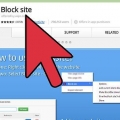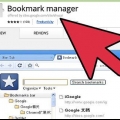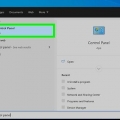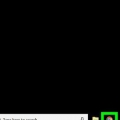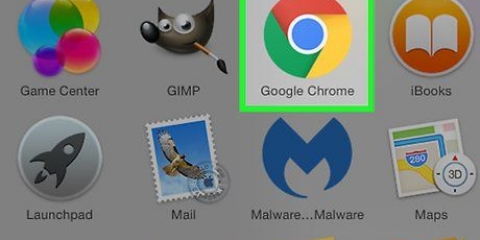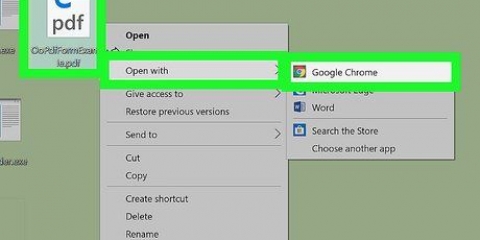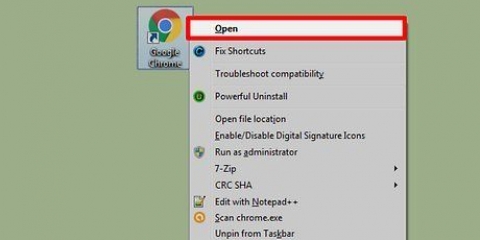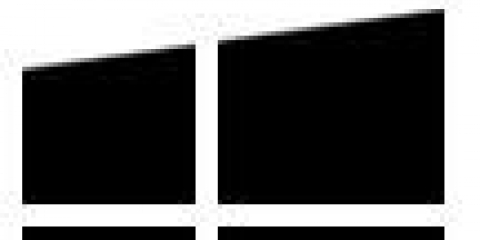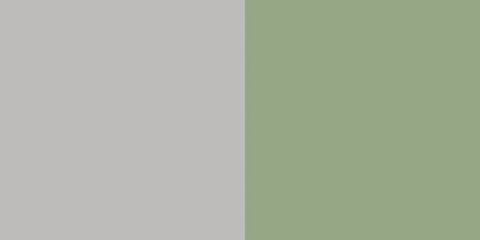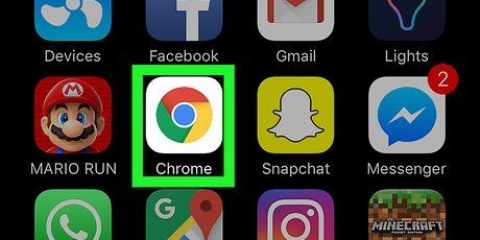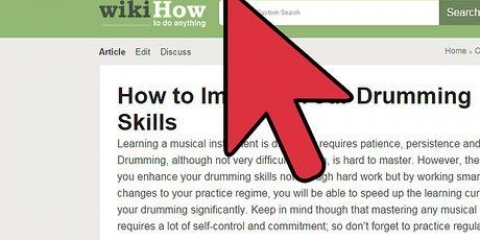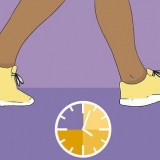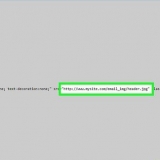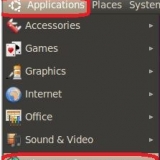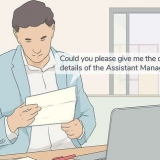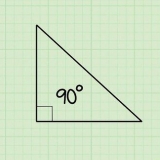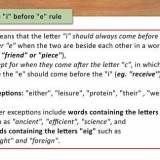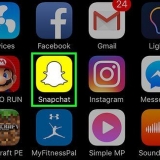Hur man använder bokmärken i google chrome
Oavsett om du vill lägga till ett bokmärke till dina favoritsajter eller hitta de där galna, vaga sajterna igen, är det väldigt bekvämt och enkelt att använda och ta bort bokmärken i Google Chrome. Den här artikeln kommer att visa dig exakt hur du gör detta med hjälp av bokmärken i den populära webbläsaren Google Chrome.
Steg
Metod 1 av 3: Lägg till bokmärken

1. Öppna sidan du vill bokmärka.

2. Leta efter asterisken i URL-fältet.

3. Klicka på denna stjärna. En ram visas nu.

4. Ge bokmärket ett namn. Om du inte anger något kommer endast ikonen för webbplatsen att visas.

5. Välj i vilken mapp du vill spara den. Klicka på rutan Mapp för att välja en annan mapp om det behövs. Om du lägger till det bokmärkesfält, du kommer att se den nya fliken visas i det grå fältet.

6. Klicka på Redo när du är klar. Som tur är kan du alltid ändra inställningarna senare.
Metod 2 av 3: Anpassa bokmärken

1. Gå till sidan för bokmärket du vill redigera.

2. Klicka på guldstjärnan i det övre högra hörnet av URL-fältet.

3. Gör eventuella justeringar du vill göra. För avancerad redigering, gå till Att bearbeta.

4. Klicka på Redo när du är klar.
Metod 3 av 3: Ta bort bokmärken

1. Gå till sidan du vill ta bort bokmärket.

2. Klicka på stjärnan.

3. Klicka på avlägsna. Det här alternativet visas i ramen och finns längst ner till vänster.
"Hur man använder bokmärken i google chrome"
Оцените, пожалуйста статью